Eliminazione dei dati acquisiti sulla scheda di memoria
È possibile eliminare dati acquisiti sulla scheda di memoria utilizzando il pannello dei comandi.
-
Caricare il documento originale sul piano di lettura o nell'ADF.
-
Selezionare
 Scansione (Scan) nella schermata HOME.
Scansione (Scan) nella schermata HOME.Viene visualizzata la schermata per selezionare dove salvare i dati.
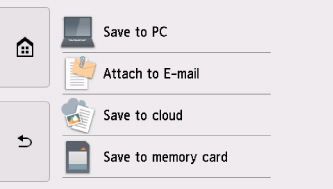
-
Inserire la scheda di memoria nello slot della scheda.
 Nota
Nota-
Quando si inserisce la scheda di memoria prima di selezionare Scansione (Scan) nella schermata HOME, viene visualizzata la schermata di selezione delle foto in Selez. stampa foto (Select photo print).
Se sia i file fotografici che i file PDF vengono salvati sulla scheda di memoria/unità flash USB, viene visualizzata la schermata di conferma per selezionare quale file stampare.
Per visualizzare la schermata HOME, toccare il pulsante HOME.
-
-
Selezionare
 Salva su scheda di memoria (Save to memory card).
Salva su scheda di memoria (Save to memory card). -
Selezionare
 Elimina dati salvati (Delete saved data).
Elimina dati salvati (Delete saved data).Viene visualizzato l'elenco dei dati acquisiti.
-
Selezionare i dati da eliminare.
- Elenco nome file
-
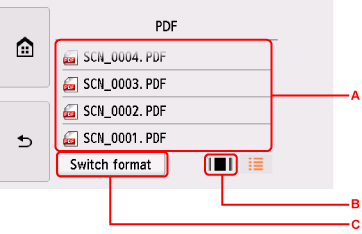
- Schermata di anteprima
-
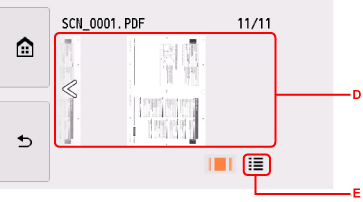
-
Scorrere in verticale per visualizzare il nome del file e selezionare per eliminare i dati.
Quando si seleziona il formato dei dati PDF, solo la prima pagina dei dati PDF viene visualizzata sul touchscreen.
-
Selezionare per visualizzare la schermata di anteprima.
Quando si seleziona il formato dei dati PDF, solo la prima pagina dei dati PDF viene visualizzata sul touchscreen.
-
Selezionare per alternare il tipo di file visualizzato sul touchscreen.
-
Scorrere per visualizzare i dati e selezionare per eliminarli.
-
Selezionare per visualizzare l'elenco nome file.
-
Selezionare Sì (Yes) nella schermata di conferma.
La stampante avvia l'eliminazione del file.

